수정: Youtube 스페이스바 일시 중지가 작동하지 않음
그는 YouTube 사용자가 스페이스바를 사용하여 브라우저에서 비디오를 일시 중지하려고 할 때 작동하지 않는 것을 관찰했습니다.

YouTube 사용자들은 스페이스바로 브라우저에서 동영상을 일시정지할 수 없으며 작동하지 않는다고 말합니다. 이러한 문제에 직면한 경우 아래 제안에 따라 해결책을 찾을 수 있습니다.
<올>YouTube 스페이스바 일시중지가 작동하지 않는 이유

YouTube "SpacePause Not Working" 오류는 브라우저에 추가된 확장 프로그램으로 인해 이러한 오류가 발생하기 때문에 발생합니다.
활성화된 확장 프로그램으로 인해 일부 YouTube 자바스크립트 코드가 차단되어 스페이스바가 일시중지되지 않을 수 있기 때문입니다.
이를 위해 몇 가지 제안 사항을 언급하여 문제를 해결하는 방법에 대한 정보를 제공합니다.
Youtube 스페이스바 일시중지가 작동하지 않음 해결 방법
이 오류를 수정하려면 아래 제안에 따라 문제에 대한 해결책을 찾을 수 있습니다.
1-) 브라우저 플러그인 비활성화
브라우저에서 활성화된 모든 확장 프로그램은 YouTube에 추가된 자바스크립트 코드 블록의 실행을 방지할 수 있습니다.
따라서 브라우저에서 모든 활성 확장 프로그램을 비활성화하고 문제가 지속되는지 확인해야 할 수도 있습니다.
브라우저 오른쪽 상단에 있는 세 개의 점을 클릭하고 "도구 더보기" 옵션 위로 마우스를 가져갑니다.
그런 다음 '확장 프로그램'을 클릭하고 모든 활성 확장 프로그램을 비활성화합니다.
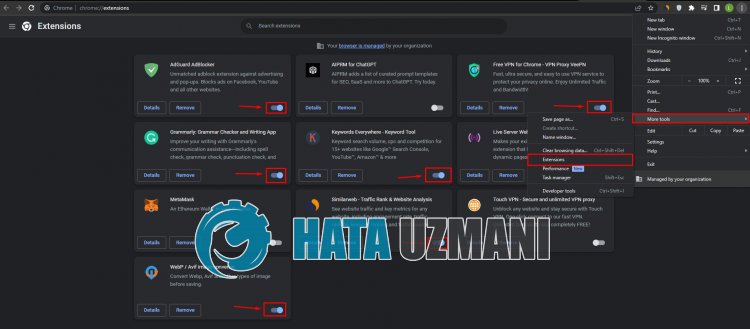
확장 프로그램을 비활성화한 후 YouTube 페이지를 새로고침하고 문제가 지속되는지 확인하세요.
2-) Javascript 코드 블록 활성화
위에서 언급한 문제가 해결되었지만 플러그인을 활성화하여 사용하려는 경우 "TamperMonkey" 확장 프로그램을 사용하여 자바스크립트 코드 블록을 호출할 수 있습니다.
Javascript 코드 블록을 활성화하려면 먼저 브라우저에 TamperMonkey 확장 프로그램을 설치해야 합니다.
이를 위해 아래에 남겨둘 링크에 액세스하여 브라우저에 TamperMonkey 확장 프로그램을 설치하세요.
확장 프로그램을 설치한 후 오른쪽 상단의 TamperMonkey 아이콘을 클릭한 다음 "새 스크립트 만들기"를 클릭합니다.
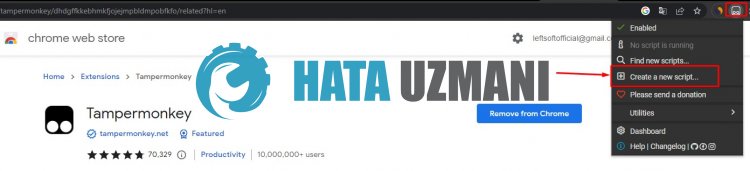
열리는 코드 편집기 화면에서 코드 블록을 모두 삭제하고 아래 링크에서 자바스크립트 코드를 복사하여 코드 편집기에 붙여넣습니다.
YouTube 스페이스바 스크롤 비활성화(GitHub)
그런 다음 '파일 > 저장'을 클릭하고 저장합니다.
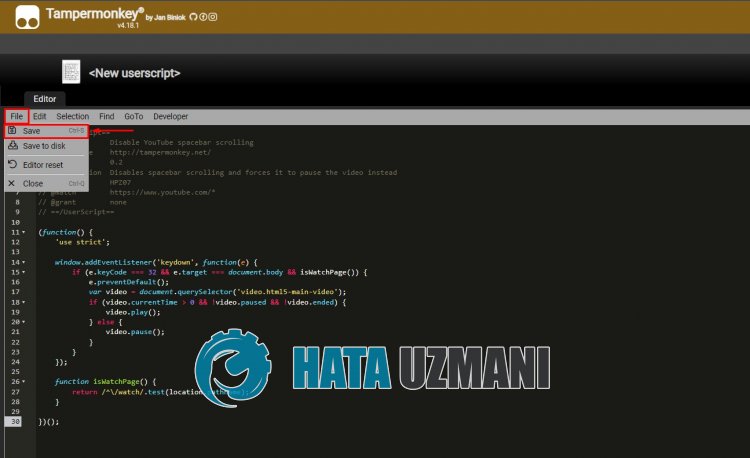
이 과정이 끝나면 저장한 자바스크립트 코드가 활성화되어 있는지 확인합니다. 활성화되어 있지 않으면 활성화하십시오.
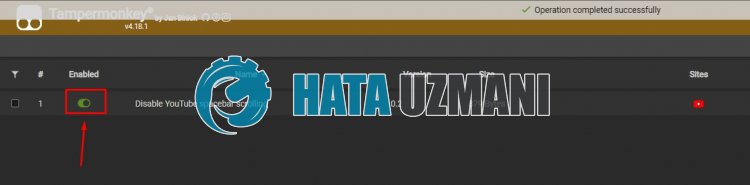
코드를 활성화한 후 YouTube 페이지를 새로고침하고 동영상을 실행하여 문제가 지속되는지 확인하세요.








![YouTube 서버 [400] 오류를 수정하는 방법은 무엇입니까?](https://www.hatauzmani.com/uploads/images/202403/image_380x226_65f1745c66570.jpg)

















